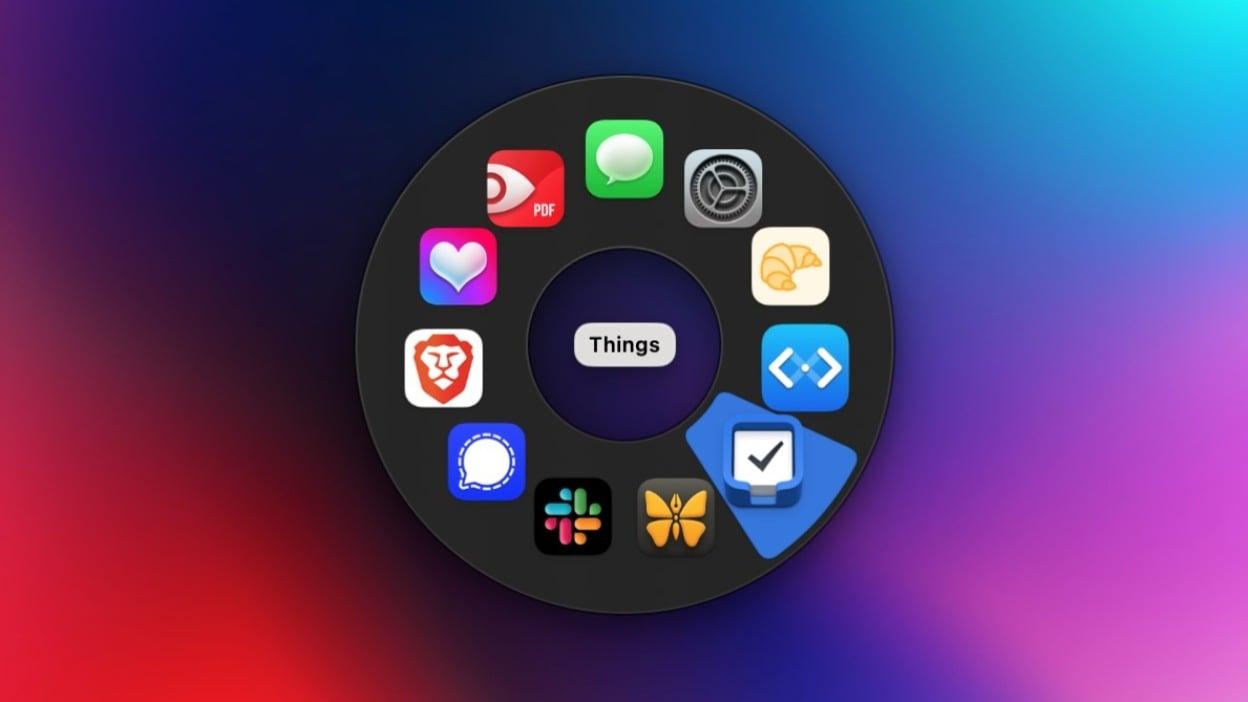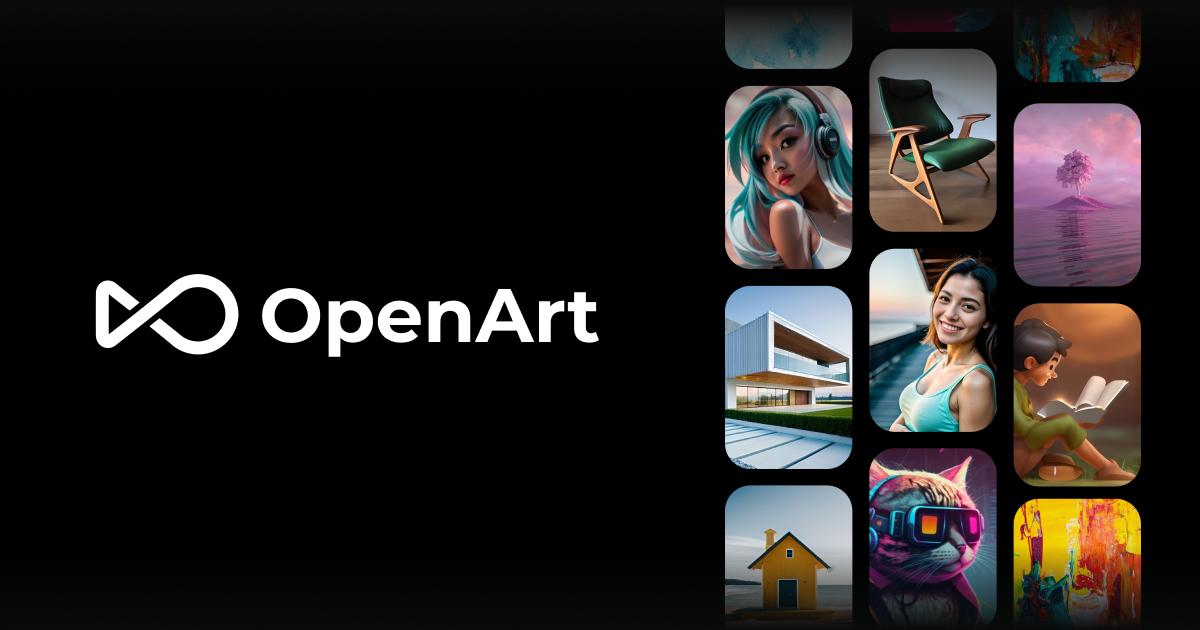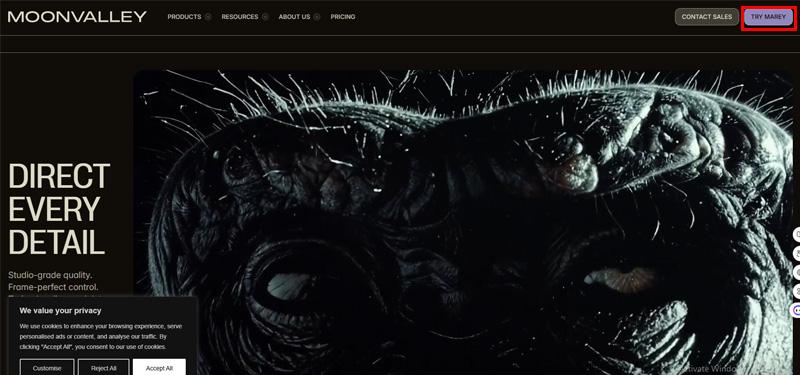Giới Thiệu Về Ứng Dụng Pieoneer
Có vô số cách đơn giản để mở ứng dụng trên máy tính Mac của bạn. Bạn có thể bấm vào biểu tượng trên Dock, sử dụng Tìm Kiếm Spotlight (Spotlight Search) hoặc truy cập thư mục Ứng Dụng (Applications). Tuy nhiên, không có phương pháp nào nhanh chóng và thú vị bằng việc sử dụng Pieoneer. Đây là một trình khởi chạy cho phép bạn thêm các ứng dụng yêu thích vào một menu hình tròn (radial menu). Pieoneer cũng tích hợp thêm hai tính năng hữu ích khác: trình chuyển ứng dụng (app switcher) và cách dễ dàng để tìm kiếm các tính năng ẩn của ứng dụng yêu thích.
Cách Sử Dụng Pieoneer
Thiết Lập Menu Hình Tròn
Sau khi cài đặt Pieoneer, bạn có thể nhấp vào biểu tượng menu trên thanh menu và chọn Cài Đặt (Settings) > Trình Khởi Chạy (Launcher). Tại đây, bạn có thể ghi lại phím tắt để kích hoạt Pieoneer cũng như thêm, sắp xếp, và xóa bỏ ứng dụng khỏi trình khởi chạy (launcher). Một điều tiện lợi là Pieoneer không giới hạn số lượng ứng dụng có thể thêm vào, mặc dù nó chỉ nhìn hài hòa với khoảng 10 ứng dụng. Khi thử nghiệm thêm 21 ứng dụng, hình dạng bắt đầu trở nên rối mắt như một chiếc pizza với quá nhiều lớp phủ. May mắn, tôi đã loại bỏ các ứng dụng không cần thiết để trình khởi chạy hoạt động hiệu quả hơn.
Sử Dụng Pieoneer Để Chuyển Đổi Ứng Dụng
Pieoneer cũng có thể được sử dụng để chuyển đổi nhanh chóng giữa các ứng dụng đang chạy. Để sử dụng tính năng này, hãy vào thẻ Trình Chuyển Đổi (Switcher) trong menu cài đặt và thiết lập phím tắt tương ứng. Sau đó, bạn có thể nhìn thấy tất cả các ứng dụng đang mở trong menu hình tròn và nhanh chóng chọn ứng dụng để đưa ra phía trước. Tôi thấy việc này nhanh hơn so với sử dụng phím Command-Tab trên MacBook của mình.
Chức Năng Điều Khiển Của Pieoneer
Một tính năng nổi bật của Pieoneer là Bộ Điều Khiển (Controller), cho phép truy cập nhanh vào các tính năng ẩn của ứng dụng. Để sử dụng, bạn cần cấp quyền Trợ Năng (Accessibility) cho Pieoneer trong cài đặt Hệ Thống của Mac. Sau khi đã cấp quyền, khởi động lại Pieoneer để bắt đầu sử dụng tính năng này. Bạn có thể thiết lập phím tắt cho Bộ Điều Khiển và thêm các ứng dụng cần dùng. Dù việc này có thể gây một chút phiền hà trong lần thiết lập đầu tiên, nhưng về lâu dài, nó giúp tiết kiệm thời gian rất nhiều khi sử dụng các lệnh tắt.
Đánh Giá Cuối Cùng
Pieoneer đã thực sự cải thiện trải nghiệm của tôi với việc mở và chuyển đổi giữa các ứng dụng. Thành phần hấp dẫn nhất của ứng dụng chính là giao diện người dùng. Mỗi chuyển động và hoạt cảnh đều rất mượt mà, và bạn có thể kích hoạt âm thanh để tạo cảm giác thú vị hơn khi sử dụng. Tuy nhiên, một vấn đề nhỏ là thỉnh thoảng ứng dụng tự động mở cửa sổ cài đặt trên Mac của tôi. Ngoài trục trặc nhỏ đó, Pieoneer đáp ứng đúng mọi kỳ vọng tôi đã đặt ra. Giá của ứng dụng tăng từ $5 lên $10, nhưng tôi cảm thấy ứng dụng vẫn có giá trị đối với những ai yêu thích cách mở và chuyển đổi ứng dụng thông qua menu hình tròn.
Tác giả: Pranay Parab Nguồn: Lifehacker